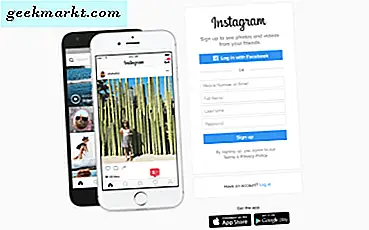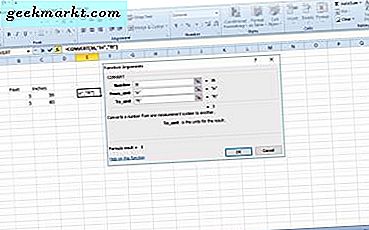Amazon'un Fire tablet serisi bugün teknolojinin en iyi değeri. Bugün satın alabileceğiniz en ucuz kullanılabilir tabletlerden biri olan 50 $ 'lık Amazon Fire 7'den, daha büyük, daha keskin bir ekran ve daha iyi hoparlörler içeren 80 $' lık Amazon Fire HD 8 'e, yepyeni Fire HD 10'a kadar. Size tam bir HD ekran ve sadece 150 $ için mükemmel bir performans sunuyor, sizin ve bütçeniz için uygun bir tablet var. Ve Amazon'un özel satışlarından birini beklerseniz, daha da iyi fırsatlara erişebilir, genellikle Fire 7'nin fiyatını sadece 30 $ 'a indirebilir ve hatta daha fazla Fire HD 10’u Amazon’un 100 $ ’lık bir rekoruyla sunabilirsiniz. Kilit ekranında teklifler tanıtıldı. Temel olarak, ucuz bir tablet istiyorsanız, Amazon markanızdır. Tüketimi medya etrafında tasarlanan ve Google Play Store ekleyebilme özelliğine sahip özel bir Android sürümü ile tüm favori uygulamalarınıza tek bir yerden kolayca erişebilirsiniz.
Apple'ın iPad'i ve Samsung'un Tab S-serileri gibi diğer tabletler, medya tüketimini ve medya oluşturmayı sağlayan aygıtlar olarak çifte görev almayı denerken, Amazon'un tabletleri çok fazla medyayı izlemenizi, okumanızı ve dinlemenizi istiyor. Yapabileceğin gibi. İster e-Kitap okumak, Netflix veya YouTube izlemek, Spotify veya Amazon Müzik'ten müzik dinlemek ya da sadece internette gezinmek ve haberleri kontrol etmek için bir şeyler arıyorsanız, tabletlerin Fire serisi sizin için mükemmel bir seçimdir. Yangın tabletleri herhangi bir yerleşik hücresel teknolojiye sahip olmamasına rağmen, bu, filmlerinizi hareket halindeyken alamayacağınız anlamına gelmez. Favori işletim sisteminizi çevrimdışı modda izlemek için tabletinize indirmenizi sağlayan Fire OS içinde birçok seçenek vardır. Amazon veya iTunes aracılığıyla satın alınan bir filmi kaydetmek veya ister Netflix'ten en sevdiğiniz video akışlarını indirmek istiyorsanız, Fire cihazınızda birçok seçenek bulunmaktadır. En sevdiğiniz filmleri kaydetmeye göz atalım.
Amazon ile Satın Alınan Filmleri İndirme
Amazon, hem film kiralama hem de film satın alımları için önde gelen pazarlardan biridir ve Amazon'un genellikle dijital satın alımlarla ilgili satışları olduğunu düşünürsek, hareket halindeyken veya görüntüyü aktaramayacağınız zaman favori görüntülerinizi almak için en sevdiğiniz filmleri yakalamanız mantıklıdır. internet. Amazon'un hem kendi kütüphanenizde hem de önerilen videolarda doğrudan ana ekranınızdan göz atmanızı sağlayan kendi arayüzü sayesinde, hareket halindeyken film izlemek için favori içeriğinizi Fire tabletinize kaydetmek kolaydır. İşte nasıl çalışıyor.
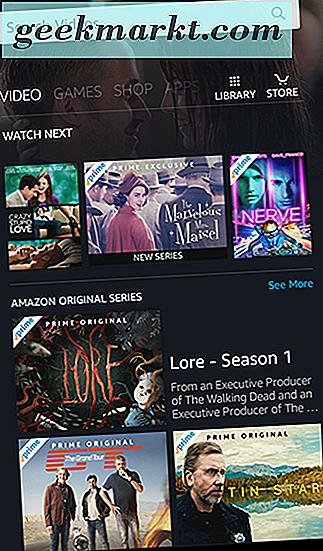
İlk olarak, Ateş'teki her şeyde olduğu gibi, Amazon hesabınızda oturum açtığınızdan emin olmak istersiniz. Bu, hesap bilgilerinizi sürekli olarak tabletinize tekrar girmek zorunda kalmadan Amazon üzerinden kolayca film satın alabilmenizi sağlayacaktır. Oturum açtıktan sonra ana ekrana dönün ve ana ekranınızdaki Video sekmesine ulaşana kadar ana arayüz boyunca kaydırın. Asıl abone iseniz, orijinal Amazon şovları ve filmleri ve seçkin HBO içeriklerinden bazıları da dahil olmak üzere Asıl kullanıma hazır içerikle dolu bu listeyi göreceksiniz. Zaten kitaplığınızda alışverişleriniz varsa, filmlerin ve TV şovlarınızın tam listesini yüklemek için ekranın sağ üst köşesindeki kütüphane simgesine dokunabilirsiniz. Aksi takdirde, uygun Amazon Instant Video mağazasını açmak için Mağaza simgesine dokunun. Hem akış hem de aktarmasız filmlere buradan göz atabilir ve cihazınızda satın alabileceğiniz içeriği seçebilirsiniz.
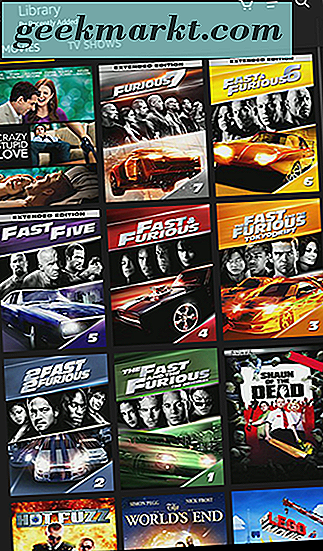
Bir Amazon Prime abonesiyseniz, burada listelenen filmlere ve TV şovlarına göz atmak için Kiralık veya Satın Al sekmesine atlamak istersiniz. Satışa sunulan filmler ve yeni sürümler ile birlikte önerilen kategorilerin bir listesini bulacaksınız. Uygun bir film arıyorsanız, otomatik olarak aramak için arama fonksiyonunu kullanabilirsiniz. Filmi bulduktan sonra, cihazınızdaki içeriği satın almak veya kiralamak için seçenekler görürsünüz. Cihazınıza otomatik olarak eklenecek ve filmi kitaplığınızda görüntüleyebileceksiniz.
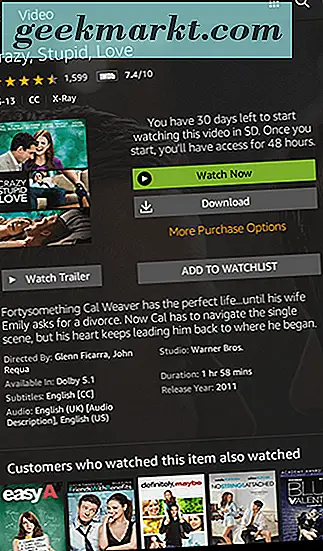
Cihazınızdaki kütüphane sekmesinde, satın aldığınız ve kiraladığınız filmlerin tam bir listesini ve TV şovlarınızın bir listesini ayrı bir sekmede görürsünüz. İndirmek istediğiniz filmi seçin ve filminiz için bilgi sayfasını açacaktır. Filmin sahibiyseniz, filmi "Filmi Satın Al" seçeneği ve "İndir" seçeneği ile birlikte satın aldığınızı gösteren bir ekran görürsünüz. “Şimdi İzle” seçeneğine dokunmak, filmi cihazınıza aktarır; “İndir” seçeneğine dokunarak filmi çevrimdışı görüntüleme için Fire cihazınıza yükleyeceksiniz. Filmi kiraladıysanız videonuzu indirmek veya yayınlamak için aynı iki düğmeyi görürsünüz, ancak filmi satın aldığınıza dair bir uyarı görüntülemek yerine, kalan gün sayısını gösteren bir mesaj görürsünüz. videoyu izlemeye başla. Amazon'dan her bir kiralama 30 gün içinde izlenmelidir; film başladığında, 48 saat boyunca bitirmek için erişiminiz olacak. Film tabletinize indirilse bile, ayrılan süreyi izleyen süre sona erecektir.
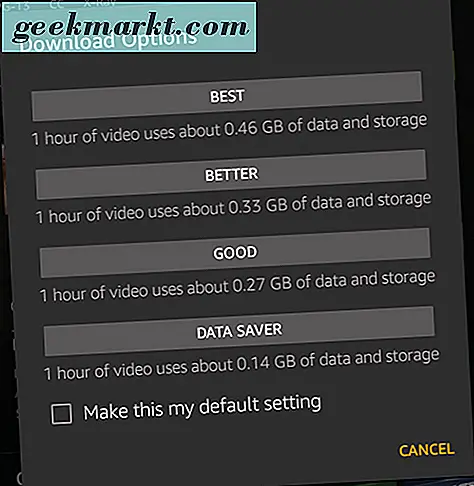
Son olarak, satın alınan televizyon şovlarının da cihazınıza indirilebileceğine dikkat etmeliyiz, ancak seriyi yüklemeniz ve her bir programı indirmek için sezon bölümüne gidersiniz. Filmlerden farklı olarak, televizyon şovlarının indirme düğmesi, her bölümün yanında, ekranın sağ tarafında küçük bir indirme simgesi olarak listelenir. Her bölüm ayrı olarak indirilmelidir, ancak birkaç saniye içinde sıranıza birden fazla indirme yapmak oldukça kolaydır.
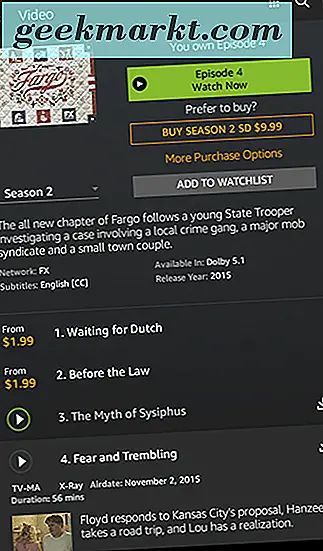
Amazon Prime'da Film İndirme ve Akışı Gösterme
Bir Amazon Prime abonesiyseniz, muhtemelen Amazon'un aboneliğinizle birlikte kullanılabilen çok çeşitli içeriklere sahip olduğunu zaten biliyorsunuzdur. The Tick gibi orjinal televizyon şovları, ya da Manchester'ın Deniz gibi filmleri Amazon tarafından izlenebilir, finanse edilebilir ya da finanse edilebilir, fakat aynı zamanda Amazon'la orijinal olarak üretilmemiş, aboneliğinizle aktarabileceğiniz çok sayıda film ve TV şovu da var. Örneğin, HBO, Amazon'daki mevcut eski içeriğinin geniş bir koleksiyonuna sahiptir. Ayrıca, ödeme yapan bir Prime üyesi olduğunuz sürece, Doctor Who gibi daha eski dönem şovlarını yakalayabilirsiniz. Bu içeriğin tamamı Fire tabletinize yüklenemezse, en sevdiğiniz filmleri ve TV şovlarını hareket halindeyken ve internete bağlı değilken izlemenizi kolaylaştırır.
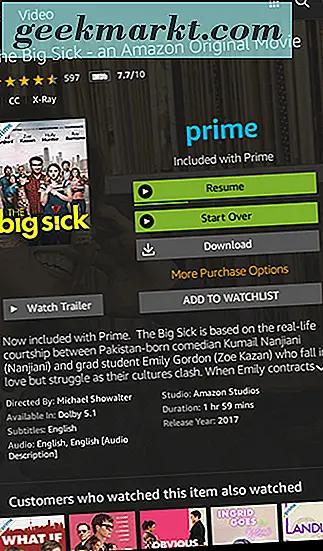
Yukarıda açıklandığı gibi, cihazınızın ana ekranındaki video sekmesine gidin ve mağaza simgesine dokunun. Bu, hem mağaza şovları hem de filmlerin yanı sıra kiralama ve yeni sürümlerle birlikte tam mağaza arayüzünü yükleyecektir. Prime içeriğinin tam koleksiyonunu görüntülemek için, ekranınızın ortasındaki “Prime with Prime” sekmesine tıklayın. Prime akış için mevcut olan filmlerin ve televizyon şovlarının tam listesini görüntüleyebileceksiniz. Amazon Prime'da listelenen düzinelerce kategori var, önerilen filmlerdeki her şey sadece Prime üyelerine özel olarak üretilmiş orijinal serilere, ancak hemen hemen her şey doğrudan cihazınıza indirilebilir. Seçtiğiniz filmi bulun ve filmin bilgi sayfasını görüntülemek için simgeye dokunun. Buradan, kiralık ve satın alınmış filmler için yukarıda açıklanan aynı görüntüyü görürsünüz, ancak kiralık veya satın alınmış mesajı görüntülemek yerine, "Prime with Include" ile birlikte bir Prime logosu görürsünüz. Bunun için standart düğmeler aşağıda verilmiştir. İçeriği cihazınıza aktaran “Hemen İzleyin” ve filmi cihazınızda çevrimdışı saklayan “İndir”. Ve satın aldığınız TV şovlarında olduğu gibi, her bölümün yanındaki indirme simgesine dokunarak, seçkin Prime şovlarının bölümlerini indirebilirsiniz.
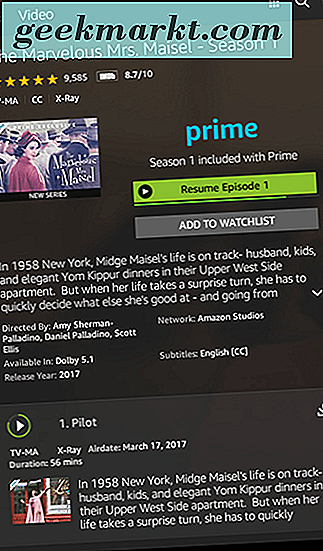
Elbette, tabletinizde Prime bölümlerini indirmek için bazı sınırlamalar var. Birincisi, her Prime başlığı indirilemez. Otomatik olarak indirmek için yalnızca belirli Prime başlıkları kullanılabilir, bu da bazı filmlerin veya şovların İndirme simgesini görüntüleyemeyeceği anlamına gelir. Hangi içeriğin indirilip indirilemediği için nihai bir liste yoktur; İçeriği duruma göre indirmeniz gerekecek. Ayrıca, yalnızca ödenen Prime üyelerin Prime içeriğini indirebileceğini de unutmayın; Amazon Hane üyeleri, Başbakan şovlarını veya filmlerini yayınlayabilir, ancak bu başlıkları cihazlarına indiremez. Son olarak, hesabınızda Prime içeriğini indirmenin bazı sınırlamaları vardır:
- Mevcut başlıklar sadece iki uyumlu cihaza aynı anda indirilebilir. Bu, bir akıllı telefonunuz ve iki ayrı tabletiniz varsa, bu cihazlardan yalnızca ikisinin o indirilen içeriği bir kerede tutabileceği anlamına gelir.
- Bulunduğunuz yere bağlı olarak, indirilen Prime içeriği bir defada 15 veya 25 başlık ile sınırlıdır.
- Amazon, destek sitesindeki indirilen videoların otuz gün boyunca cihazınızda kaldığını ve bir kiralama işlemine benzer bir şekilde filmin başlamasından 48 saat sonra bitmesi gerektiğini söylüyor. Amazon’un sitesinin gerçek kiralama konusunda konuşup oluşturmadığı veya cihazınıza indirilen Prime içeriğinin tartışıldığı açık değildir. Bu nedenle, Prime içeriğinin indirilmesi sırasında kiralamaya benzer bir miktar zaman sınırı olabilir.
Genel olarak, Prime içeriğinin indirme seçeneklerinin, çoğu akış içeriğinin çevrimiçi ortamda iyi çalışmasına yetecek kadar esnek olduğunu görürsünüz, ancak Amazon'un kendi pazarında bir film kiralamak veya satın almak gibi geniş bir kullanım alanı sunmuyor. Son olarak, “Depolama” altındaki ayarlar menünüzdeki indirme ayarlarınızı (dahili depolama alanınız ile harici microSD kartlarınız arasında) ayarlayabileceğinizden bahsetmeliyiz.
ITunes ile Satın Alınan Filmleri İndirme
Bir yıl önce, Amazon Fire tabletinizde iTunes veya diğer dijital platformlar (Google Play gibi) yoluyla satın alınan filmleri izleme fikri çok saçma oldu. Sonuçta, Fire tabletiniz için bir iTunes uygulaması diye bir şey yoktur ve çoğu teknoloji şirketi, ekosistemde kalmanız için eğlencenin tek bir platformda kalmasını ister. Ancak bu geçtiğimiz Ekim ayında Disney, filmlerinizi platformlar arasında paylaşmaktan daha kolay hale getirmek için neredeyse her medya stüdyosu ve Amazon, Google, Apple ve Vudu gibi film kiralama şirketleri ile ortaklık kurdu. Her yerde Dublaj Filmler ve orjinal Disney Movies Anywhere platformuna dayanan medya devi yıllardır kullanıyor, bu hizmet, tüm filmlerinizi birlikte dijital bir dolapta saklamak için Amazon, Google, Apple ve Vudu arasında kütüphanenizi senkronize etmenizi sağlıyor. platformlar arasında paylaşılır. Film koleksiyonunuz, (Paramount dışında, platforma katılmayı düşünen her büyük ismi içeren) ortak stüdyolardan oluşan filmlerden oluşuyorsa, Filmler Anywhere hesabına kaydolmak, filmlerin cihazlar arasında senkronize edilmesine izin verecektir.
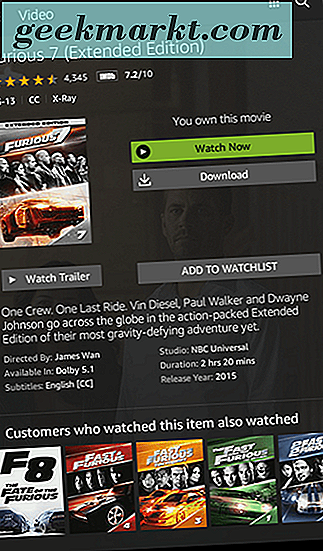
Filmler Anywhere sitesine gidin ve bir hesap oluşturun. Hesabınız etkinleştirildikten sonra, olabildiğince çok medya hesabınızı senkronize etmeniz istenir. ITunes arşivinizi Amazon hesabınızla senkronize etmek için, kullanıcı adınız ve şifrenizle her iki platformda da oturum açmanız ve kütüphanenizin her iki hesap arasında senkronize edildiğini göreceksiniz. Bu, örneğin daha önce hem iTunes hem de Amazon'da film satın aldıysanız, bu filmlerin hem iTunes hesabınızda hem de Amazon hesabınızda olduğunu görürsünüz. Platformlar arası kitaplığınızın cihazlar arasında göründüğünden emin olmak için dört hesabın tümünü senkronize edebilir ve iki veya daha fazla hesabı (yazı olarak) senkronize ederseniz, Lego Filmi de dahil olmak üzere hesabınızda bir hediye olarak beş ücretsiz film alırsınız. ve Jason Bourne .
Kitaplığınızı senkronize ettikten sonra, tabletinizde Movies Anywhere uygulamasını indirebilir veya filmlerinizi çevrimdışı görüntüleme için indirmek için Videolar sekmenizdeki kütüphane seçeneğini kullanabilirsiniz. Senkronize kitaplığınız Amazon içeriği olarak görüneceğinden, çevrimdışı görüntüleme için filmlerinizi indirmek için yukarıda verilen adımları izleyin. Ana ekrandaki videolarınızın sekmesi "Kütüphane" bölümünde görünecek ve cihazınıza süresiz olarak kaydedilebilecektir.
Netflix'te Streaming Filmleri İndirme
Son olarak, herhangi bir Netflix kullanıcısı Netflix uygulamasını, çevrimdışı görüntüleme için Netflix uygulamasından Fire tabletinize belirli filmleri ve TV şovlarını indirmek için de kullanabilir. Netflix'teki her film veya şov düzgün çalışmıyor veya Netflix'te çevrimdışı görüntüleme için indirilebiliyor ve bazı sınırlamalar var, ancak çoğunlukla, nerede olursa olsun, içeriklerini kullanmadan Netflix'te içerik akışı izlemek isteyen herkes Plan, onların Fire tablet ile yapabilirsiniz.
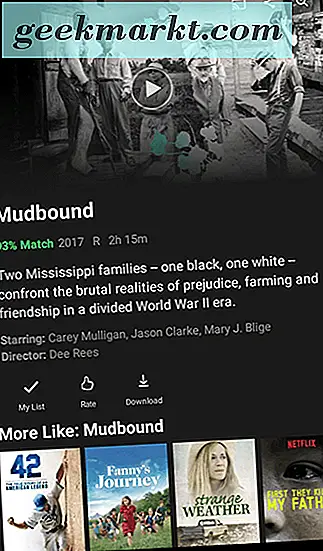
Henüz yapmadıysanız, Netflix'i indirmek ve hesabınızla giriş yapmak için Amazon Appstore'a dalmanız gerekecek. Uygulamayı App Store'dan cihazınıza indirmeniz gerekir. Oturum açtıktan sonra, kendi Netflix listeniz ve ayarlarınızla ilişkilendirilmiş uygun hesabı veya profili seçin. Netflix'ten Fire tabletinize içerik indirmek için, indirmek istediğiniz içeriği bulmak ve cihazınıza show veya film sayfasını yüklemek için arama yapın. Amazon Prime ile olduğu gibi, cihazınızda her şey indirilemez ve sadece indirilemeyen filmleri veya şovları bulabilirsiniz. Deneyimlerimizde, neredeyse her Netflix Orijinali, Boss Baby veya Grinch Christmas nasıl çalınır gibi çok çeşitli üçüncü taraf içerikler gibi indirilebilir ve saklanabilir . Riverdale gibi TV şovları da indirilebilir, ancak Gilmore Girls veya Shameless gibi bazı şovlar cihazınızda indirilemez. Aynı şekilde, Dreamworks yarışmasına izin verse de Zootopia veya Finding Dory gibi Disney filmleri de indirilemez.
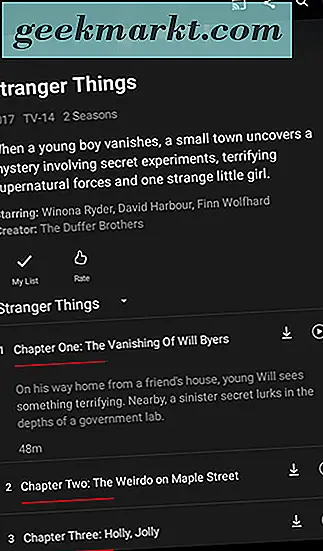
Genel olarak, Netflix'te akış yaparken her şeyi vaka bazında almanız gerekecek. Seçenek mevcutsa, filmi listenize eklemek ve içeriği derecelendirmek için seçeneğin yanında İndir simgesini görürsünüz veya bir televizyon dizisinin her bölümünün yanında simgesinin göründüğünü görürsünüz. İndirdiğiniz dizileri sol üst köşedeki menü düğmesine dokunarak ve bu listeden “İndirilenlerim” seçeneğine dokunarak bulabilirsiniz. İndirilen medyaların listesi, indirme boyutunu gösterir ve sayfanın üstündeki simgeyi kullanarak kaldırılacak öğeleri seçebilirsiniz. Son olarak, indirme ayarlarınızı bu listenin sonuna kadar kaydırarak ve “Uygulama Ayarları” seçeneğine dokunarak ayarlayabilirsiniz. Buradan, indirdiğiniz video kalitesini, indirme konumunu (dahili depolama veya microSD kartınızı kullanma seçeneğiyle) değiştirebilirsiniz ve elbette tüm indirmeleri cihazınızdan kaldırabilirsiniz.
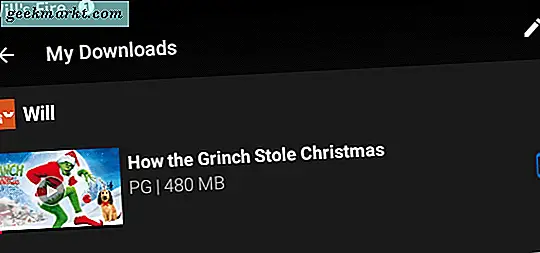
Amazon Prime'da olduğu gibi, cihazlarınıza içerik indirirken neler yapabileceğiniz konusunda bazı sınırlamalar vardır. Belirli filmlerin belirli bir süre sonra cihazınıza indirilmesinden sonra ve Amazon Prime gibi bazı filmlerin ya da bölümlerin televizyon izlemeye başlamasından 48 saat sonra sona erecek. Bu başlıkları yenileyebilir ve yeniden indirebilirsiniz, ancak bazı başlıklar bu içeriği indirmeyi kilitlemeden önce yalnızca belirli bir süre sonra indirilebilir veya yenilenebilir. İndirme limitleri, film veya şovun arkasındaki stüdyoya ve dağıtıcıya bağlıdır ve her bir limit, duruma göre ayarlanır. Netflix'ten, son indirme sayınıza ve söz konusu belirli başlık için bir tarihe basmadan önce bir uyarı alacaksınız.
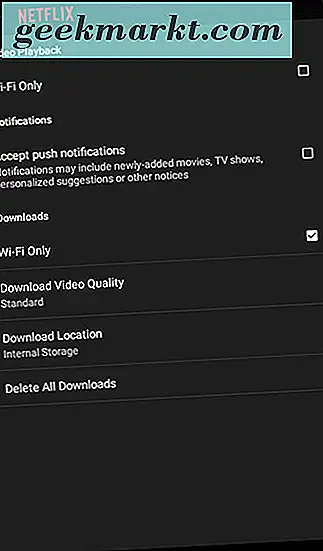
***
Fire 7'yi sadece 50 $ 'lık pazarlık fiyatından almayı seçerseniz ya da Fire HD 8 ya da Fire HD 10'a yükseltmeyi tercih ederseniz, en sevdiğiniz filmleri izleyerek harika bir deneyim yaşarsınız. çevrimdışı. Bazı film hizmetleri (özellikle Hulu) uygulamalarına çevrimdışı görüntüleme eklemesine rağmen, Amazon'daki kiralanan veya satın alınan herhangi bir içerik doğrudan cihazınızın belleğine kaydedilebilir. Benzer şekilde, hem Amazon Prime hem de Netflix'te yayınlanan çok sayıda şov ve film, çevrimdışı görüntüleme için cihazınıza kaydedilebilir, ancak her biri kendi adil kısıtlama paylarıyla gelir. Son olarak, yepyeni Filmler Anywhere servisi sayesinde, doğrudan Fire tabletinize indirilen satın aldığınız iTunes, Google Play, Vudu ve Ultraviolet içeriğini izleyebilirsiniz. Tatil için yeni bir Fire tablet satın almayı planlıyorsanız, nereye giderseniz gidin favori içeriğinizin sizinle birlikte gidebileceğini öğrenmekten mutluluk duyacaksınız.